Google Instant in Firefox personalisieren
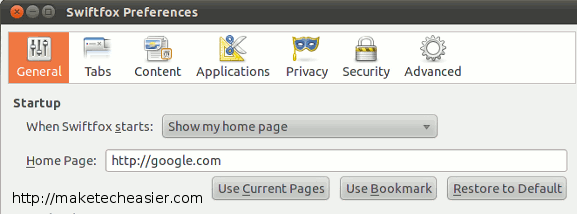
Einführung
Google Instant zeigt Suchergebnisse in Echtzeit, während Sie tippen. Firefox liefert standardmäßig eine eigene Startseite, die diese Funktion nicht enthält. In dieser Anleitung lernen Sie, wie Sie Google Instant in Firefox als Startseite, über die Adressleiste und über die Suchleiste aktivieren, welche Einschränkungen es gibt und welche Alternativen sinnvoll sind.
Wichtige Begriffe
- Google Instant: Live-Suchergebnisse, die beim Tippen angezeigt werden. Eine Kurzdefinition: Live-Autovervollständigung mit sichtbaren Ergebnissen.
Google Instant als Startseite festlegen
- Öffnen Sie Firefox.
- Menü: Einstellungen -> Allgemein (in älteren Versionen: Preferences -> General).
- Tragen Sie bei “Startseite und neue Fenster” die Adresse ein:
https://www.google.com.
Hinweis zu Länderweiterleitungen Viele Nutzer werden von google.com automatisch zur länderspezifischen Seite weitergeleitet (z. B. google.com.sg). Einige dieser lokalen Domains zeigen Google Instant nicht an. Lösung: Setzen Sie als Startseite eine der folgenden URLs, um die Weiterleitung zu umgehen:
https://www.google.com/ncrhttp://www.google.com/webhp?sclient=psy
Diese Varianten stellen sicher, dass die klassische Google-Seite mit Instant-Mechanik geladen wird.
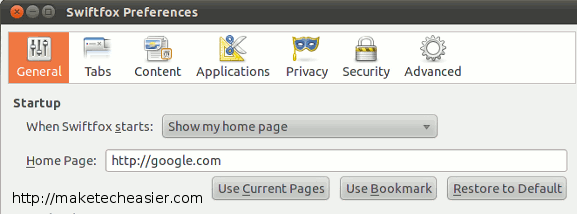
Google Instant über die Adressleiste (Awesome Bar) nutzen
Wenn Sie Google Instant direkt aus der Adressleiste nutzen wollen, können Sie eine Erweiterung installieren, die das Verhalten der Adressleiste anpasst. Eine bekannte Erweiterung ist InstantFirefox.
- Installation: Installieren Sie die Erweiterung “InstantFirefox” aus dem Add-on-Manager.
- Nutzung: Tippen Sie Suchbegriffe in die Adressleiste — die Erweiterung leitet Sie zu einer Google-Seite, die Instant unterstützt.
Wichtig
- Während der Eingabe kann das Adressleisten-Dropdown mit den Firefox‑Vorschlägen die Google‑Instant-Ergebnisse überlagern. Das kann die Eingabeerfahrung stören.
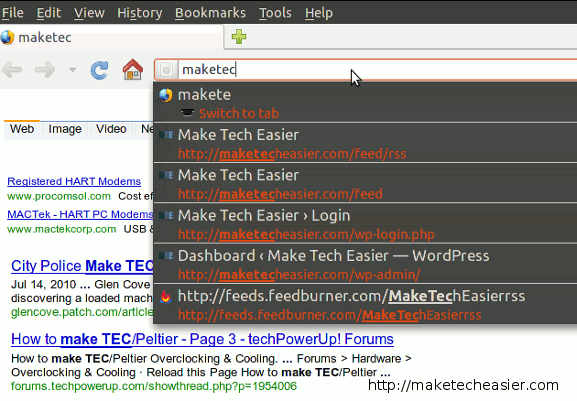
- Manche Erweiterungen, die die neue Tab‑Seite steuern (z. B. Speed Dial), blockieren oder ersetzen Funktionen von InstantFirefox. In diesem Fall funktioniert InstantFirefox nicht auf neuen Tabs.
Google Instant über die Suchleiste hinzufügen
Wenn Sie die separate Suchleiste von Firefox verwenden, können Sie dort eine benutzerdefinierte Suchmaschine mit Google Instant anlegen.
Schritte:
- Installieren Sie die Erweiterung “Add To Search Bar” (Add To Search Bar).
- Rufen Sie
https://www.google.com/webhp?sclient=psyin einem Tab auf. - Klicken Sie mit der rechten Maustaste in das Suchfeld auf der Google-Seite und wählen Sie “Add to Search Bar”.
- Geben Sie beim Prompt einen Namen wie “Google Instant” ein.

Anmerkung: In der Suchleiste selbst werden die Live-Ergebnisse nicht direkt eingeblendet. Geben Sie einige Zeichen ein, drücken Sie Enter — Sie landen auf einer Google-Seite, die Instant-Anzeigen zeigt, und können die Suche dort fortsetzen.
Alternative Methoden
- Lesezeichen mit Schlüsselwort: Legen Sie ein Lesezeichen an mit der URL
https://www.google.com/webhp?sclient=psy&q=%sund vergeben Sie ein Schlüsselwort (z. B.g). In die Adressleiste tippen Sie danng suchbegriff. - Eigene Suchmaschine in Firefox verwalten: Öffnen Sie “Einstellungen -> Suche -> Suchmaschinen verwalten” und fügen Sie eine neue Suche mit der Instant-kompatiblen URL hinzu.
- Bookmarklet: Ein kleines JavaScript-Bookmarklet, das eine Google‑Instant-Seite öffnet, kann auf Wunsch als Schnellzugriff dienen.
Vergleich der Ansätze (Kurz):
- Startseite: Beste Lösung für Nutzer, die beim Browserstart sofort Instant sehen wollen.
- Adressleiste (Erweiterung): Schneller Zugriff, aber potenzielle UI-Konflikte.
- Suchleiste / Lesezeichen: Kompromiss, zuverlässig und einfach anpassbar.
Wann es nicht funktioniert (Gegenbeispiele)
- Länderspezifische Weiterleitungen zu Domains ohne Instant.
- Andere Add-ons, die neue Tabs oder Suchleisten überschreiben.
- Private/inkognito-Fenster mit restriktiven Add-on‑Einstellungen.
- Strikte Unternehmensrichtlinien in verwalteten Firefox‑Installationen.
Fehlerbehebung (Schritt‑für‑Schritt)
- Prüfen Sie die Startseiten-URL auf
/ncroderwebhp?sclient=psy. - Deaktivieren Sie vorübergehend andere neue-Tab-Erweiterungen.
- Testen Sie das Verhalten in einem neuen Privaten Fenster (ohne Add-ons).
- Leeren Sie Cache und Cookies, falls veraltete Weiterleitungen gespeichert sind.
- Prüfen Sie die Erweiterungsberechtigungen und ob die Erweiterung aktuell ist.
Datenschutz- und Rechtsbelehrung
Google Instant sendet Ihre Eingaben an Google-Server, um Vorschläge und Ergebnisse zu liefern. Wenn Sie Datenschutzbedenken haben (z. B. GDPR/DSGVO), prüfen Sie die Datenschutzeinstellungen von Google und die Add-on‑Berechtigungen in Firefox. Verwenden Sie ggf. die Standardsuche ohne Telemetrie oder eine alternative Suchmaschine.
Checkliste — Schnellüberblick (für Anwender)
- [ ] Startseite gesetzt auf
https://www.google.com/ncroderhttp://www.google.com/webhp?sclient=psy - Falls Adressleiste gewünscht: InstantFirefox installiert
- Falls Suchleiste gewünscht: Add To Search Bar installiert und Suchmaschine hinzugefügt
- Andere neue-Tab-Erweiterungen deaktiviert (bei Konflikten)
- Datenschutzpräferenzen geprüft
Abnahmekriterien
- Google lädt als Startseite und zeigt Vorschläge während der Eingabe.
- Die Adressleiste leitet zu einer Seite mit Instant-Ergebnissen (bei Verwendung von InstantFirefox).
- Keine andere Erweiterung überschreibt die neue Tab‑Seite, wenn Instant per Add-on erwartet wird.
FAQ
F: Funktioniert das auch in Firefox für Android oder iOS? A: Mobile Firefox hat eine andere UI; manche Add-ons sind dort nicht verfügbar. Nutzen Sie die mobile Google‑App oder die mobile Webseite.
F: Muss ich
ncrjedes Mal eintippen? A: Nein — einmal als Startseite gespeichert, bleibt die Einstellung.
Zusammenfassung
Google Instant lässt sich in Firefox auf mehreren Wegen nutzen: als Startseite, per Erweiterung in der Adressleiste oder durch Hinzufügen einer benutzerdefinierten Suchmaschine. Jeder Ansatz hat Vor‑ und Nachteile: Startseite ist zuverlässig, Adressleiste ist schnell, Suchleiste ist flexibel. Prüfen Sie Erweiterungskonflikte und Datenschutzpräferenzen, wenn Dinge nicht wie erwartet funktionieren.
Wichtig: Testen Sie Änderungen in einem privaten Fenster, bevor Sie Ihre produktive Konfiguration dauerhaft umstellen.
Mermaid-Entscheidungsbaum (Kurzübersicht):
flowchart TD
A[Will ich Instant sofort beim Start?] -->|Ja| B[Startseite auf google.com/ncr setzen]
A -->|Nein| C[Adressleiste oder Suchleiste nutzen]
C --> D{Adressleiste verfügbar?}
D -->|Ja| E[InstantFirefox installieren]
D -->|Nein| F[Add To Search Bar + Suchmaschine hinzufügen]
E --> G[Prüfe Konflikte mit anderen Add-ons]
F --> GÄhnliche Materialien

Podman auf Debian 11 installieren und nutzen
Apt-Pinning: Kurze Einführung für Debian

FSR 4 in jedem Spiel mit OptiScaler
DansGuardian + Squid (NTLM) auf Debian Etch installieren

App-Installationsfehler auf SD-Karte (Error -18) beheben
